Deze tutorial legt uit hoe u het team opzet dat zal werken met uw Userlike-account. Deze configuratie stelt u in staat om uw bedrijfsstructuur te weerspiegelen. Dit heeft dus een grote invloed op de klantbeleving.
Dit zijn de belangrijkste onderdelen van uw team:
- Operators: Dit is de term voor de gebruikers in uw Userlike-account (u en uw collega's), ongeacht hun rol.
- Rollen: U kunt verschillende rollen toewijzen aan uw operators, die hen verschillende toegangsrechten geven.
- Groepen: Elke operator behoort tot een operatorgroep. Deze groepen worden gebruikt om de gesprekken die via uw widgets binnenkomen door te sturen.
- Vaardigheden: U kunt vaardigheden definiëren en deze toewijzen aan operators. Dit is een geavanceerde optie om klantvragen af te stemmen op de kennis van uw operators.
Overzicht van operators
Om een overzicht te krijgen van uw operators, opent u het Team > Operators gedeelte. Hier kunt u de naam, alias, rol en groep van de operators in de lijst identificeren. Afhankelijk van de schermresolutie kunt u ook in één oogopslag de tijdzone en vaardigheden van de operator zien.
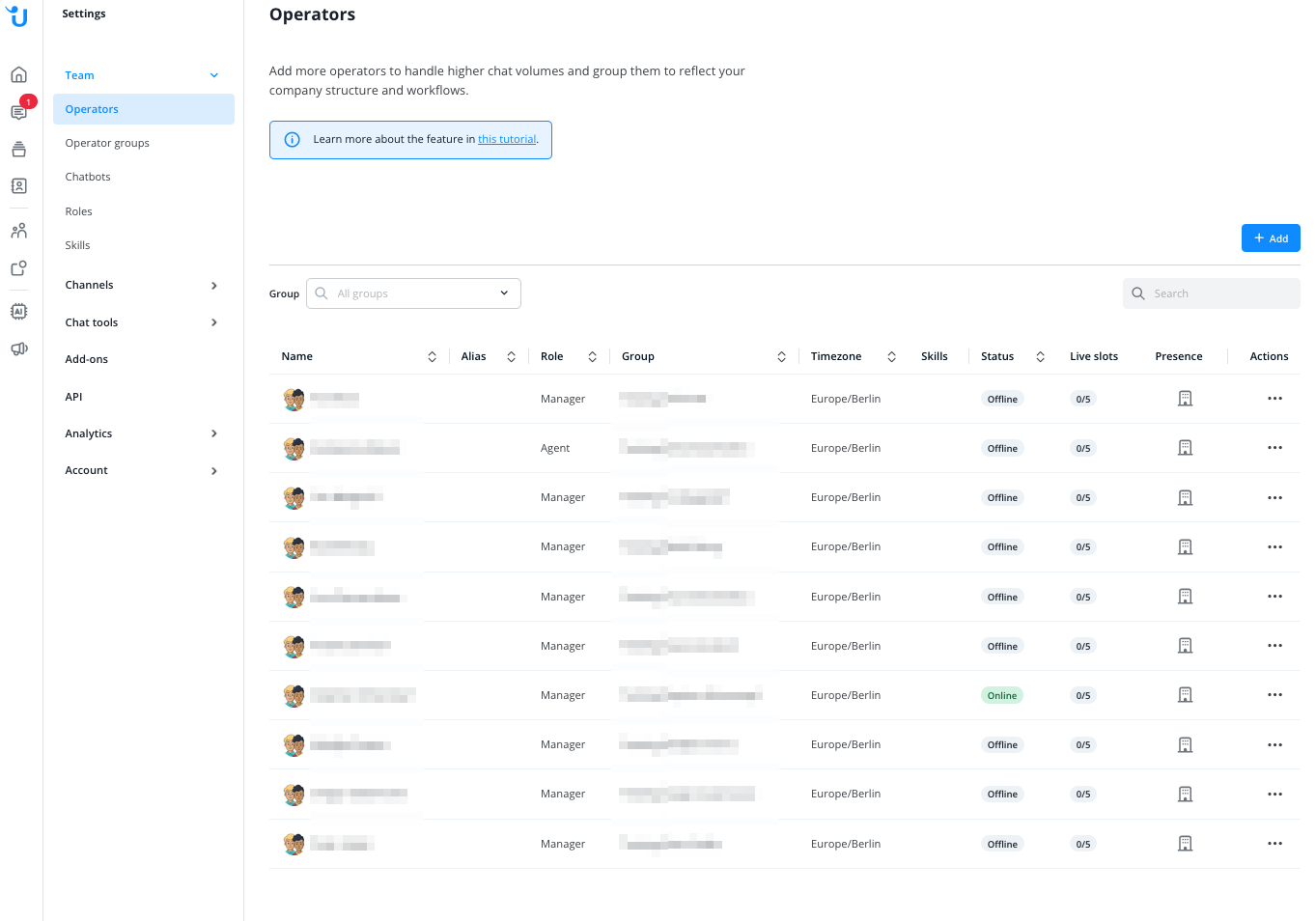
De "Live slots" indicator in het operatoroverzicht wordt rood zodra een operator 2 of minder slots beschikbaar heeft, zoals getoond in dit voorbeeld:
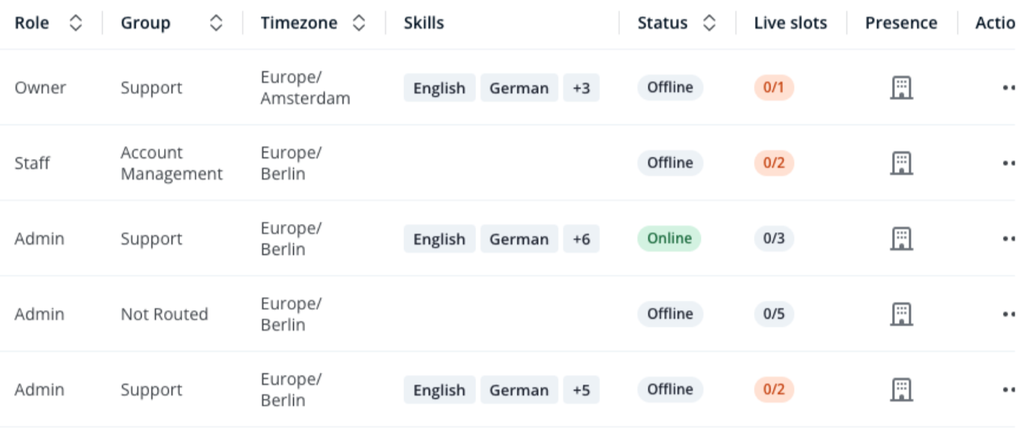
In dit overzicht kunt u de volgende instellingen voor elke operator aanpassen:
- Open de operatorinstellingen in detail.
- Stel de operator in op de status "Afwezig".
- Wijzig de status van de operator (online/offline).
- Activeer of deactiveer de operator.
- Meld de operator af van het systeem.
- Verwijder de operator.
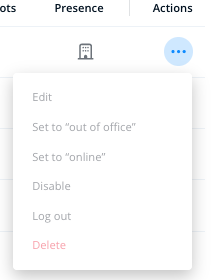
Operators toevoegen
U stelt uw operatorsteam in uw dashboard in onder Team > Operators. Hier krijgt u een overzicht van al uw operators. Om een nieuwe operator toe te voegen, klikt u op Operator toevoegen.
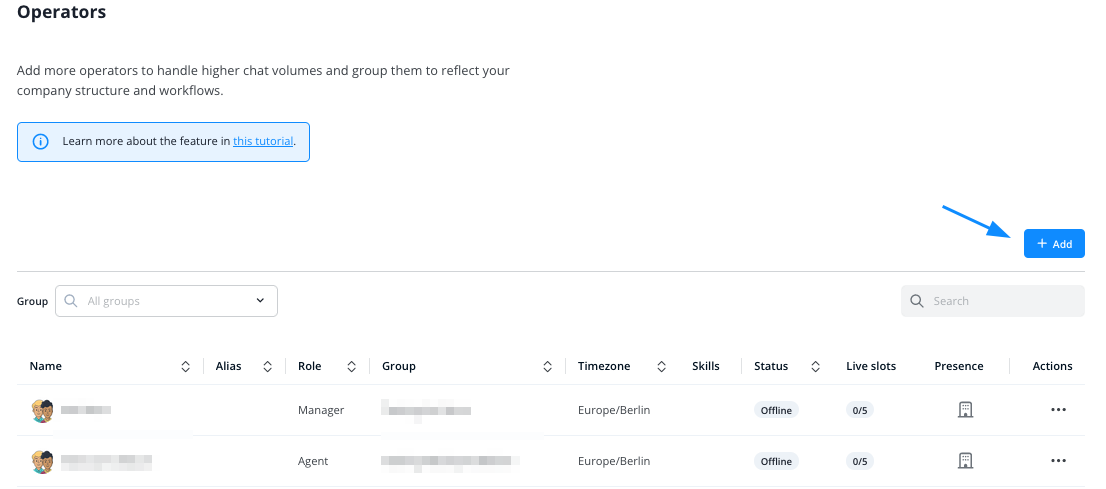
- Voornaam: De voornaam, zichtbaar voor uw contacten en collega's.
- Achternaam: De achternaam, zichtbaar voor uw contacten en collega's (optioneel).
- Gebruikersnaam: Operators gebruiken deze naam om in te loggen, het moet uniek zijn en kan later niet meer worden gewijzigd. Operators kunnen ook hun e-mailadres gebruiken om in te loggen.
- E-mailadres: Het correspondentieadres van de operator voor alles wat met Userlike te maken heeft. Het kan ook worden gebruikt om in te loggen.
- Notificatie-instellingen: Beslis voor welke gebeurtenissen de operator e-mails van Userlike ontvangt. Systeemberichten zijn essentieel, daarom raden we aan deze in elk geval aan te vinken. Chatstatistieken stellen u in staat om uw prestaties snel dagelijks te beoordelen. In de nieuwsbrief geven onze oprichters inzicht in de ontwikkeling van Userlike.
- Rol: Hier stelt u een niveau van toegangsrechten in dat bepaalt wat de operator kan zien en doen in uw account. Meer informatie vindt u hieronder in de speciale sectie over rollen.
- Taal: De taal van het operatoraccount en de automatische e-mails.
- Tijdzone: Deze instelling beïnvloedt de weergave van tijdgevoelige informatie in uw dashboard, zoals tijdstempels van berichten in conversaties.
- Operatorgroep: Elke operator behoort tot een operatorgroep. U kunt beginnen met het toevoegen van alle operators aan de standaardgroep en deze later gemakkelijk wijzigen als u meerdere groepen wilt instellen.
- Meldingen: Dit bepaalt de e-mailmeldingen voor klantactiviteit die de operator ontvangt bij het gebruik van ons product.
Na het klikken op Operator aanmaken krijgt uw uitgenodigde teamlid een e-mail met persoonlijke aanmeldgegevens. Deze verschijnen ook op het scherm van degene die de operator heeft aangemaakt.
U kunt ook chatbots aan uw team toevoegen. Dit is wat complexer, daarom raden we u aan om deze tutorial te bekijken.
Operatorprofielen
De operatorprofielen kunnen door de operator zelf worden bewerkt via Mijn profiel in de rechterbovenhoek van uw dashboard. Bewerk de profielen van andere operators onder Persoonlijke instellingen. Er zijn zeven tabbladen: Team > Operators
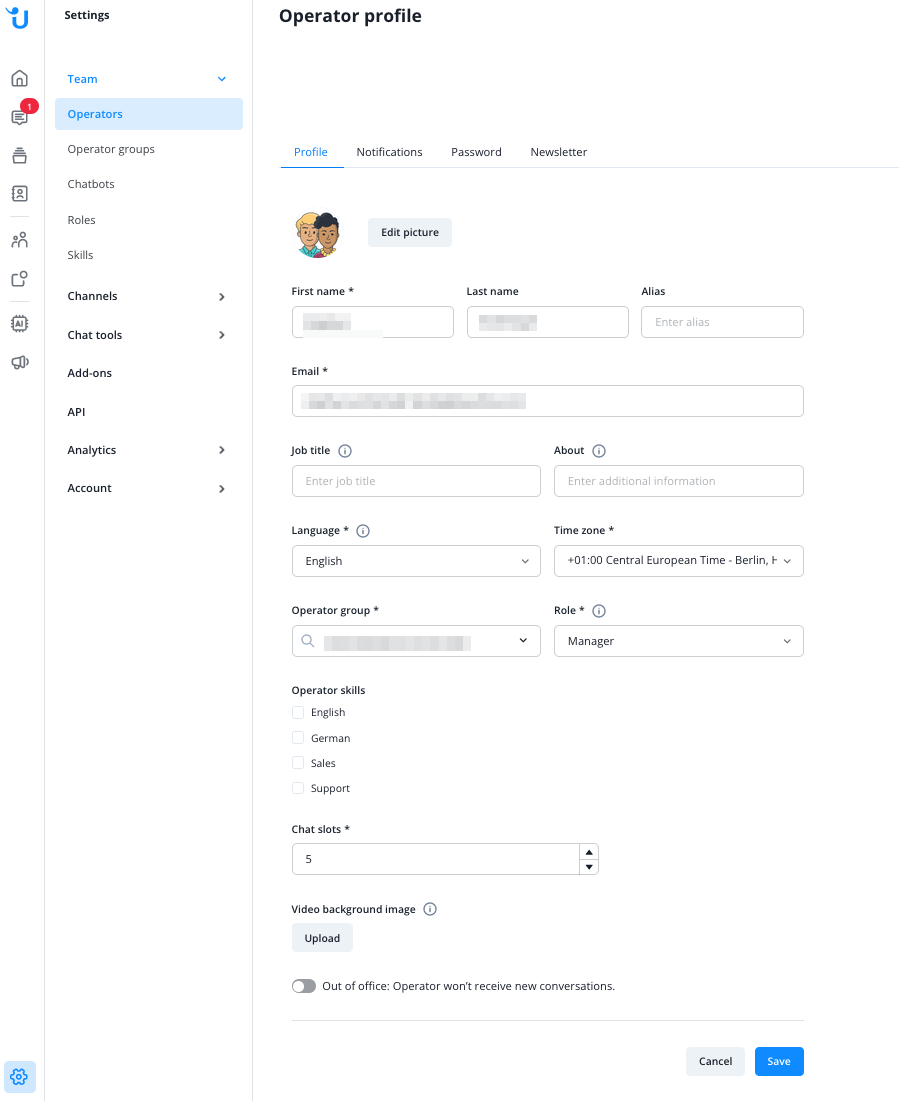
In de persoonlijke instellingen vind je zeven tabs.
Profiel
- Profielfoto: De afbeelding die zichtbaar is voor je contacten wanneer je messaging-ondersteuning biedt. Een echte profielfoto geeft het klantgevoel een persoonlijker gevoel, daarom raden we altijd aan om er een te uploaden. Maar je kunt ook een generieke afbeelding uit onze bibliotheek kiezen. Samen met de alias-functie (zie hieronder) kun je zo de identiteit van je operator verbergen voor contacten.
- Gebruikersnaam: Wordt gebruikt om in te loggen en kan later niet meer worden gewijzigd. Je kunt bij het inloggen ook je e-mailadres invoeren.
- Voornaam en achternaam: Zichtbaar voor je contacten wanneer je messaging-ondersteuning biedt, tenzij je een alias gebruikt (zie hieronder). De voornaam is verplicht, de achternaam is optioneel. Veelvoorkomende redenen om te beperken tot de voornaam zijn het creëren van een informelere sfeer, of het voorkomen dat klanten de volledige naam gebruiken om operators op internet te zoeken.
- Alias: Voer hier een naam in en deze wordt in plaats van je echte naam weergegeven voor je contacten. Hierdoor wordt je werkelijke identiteit verborgen voor contacten, terwijl deze zichtbaar blijft voor leden van je Userlike-account.
- E-mail: Het e-mailadres waarmee je kunt inloggen en waarmee je Userlike-e-mails ontvangt.
- Taal: Hiermee stel je de taal in van je dashboard en Userlike-e-mails. Je kunt de taal van je website-widget, die je contacten zien, aanpassen aan bijna elke taal in de Widget-Editor.
- Tijdzone: Stelt de tijdzone van je dashboard in. Dit heeft invloed op de weergave van datumgegevens in het dashboard, zoals de gegevens die zijn gekoppeld aan je conversatie transcripten en berichten.
- Groep: Kies een groep waarbij de operator moet horen. Operatorgroepen zijn verbonden met één of meer widgets. Wanneer conversaties binnenkomen, leiden deze widgets ze dan door naar de gekoppelde groepen en bijbehorende operators.
- Afwezigheidsstatus: Als operators gedurende langere tijd niet beschikbaar zijn, kun je deze instelling inschakelen om te voorkomen dat ze nieuwe conversaties ontvangen. In plaats daarvan worden de conversaties automatisch doorgestuurd naar een andere beschikbare operator, zodat je contacten niet hoeven te wachten op een antwoord of een nieuwe conversatie moeten starten.
Organisaties (alleen zichtbaar voor eigenaren van Flex-accounts)
In dit tabblad kan de eigenaar van je account de toegang van een operator tot je organisaties beheren. Dit is vooral handig als je meerdere organisaties hebt en je medewerkers in onafhankelijk werkende teams wilt verdelen. Operators die toegang hebben tot een organisatie, kunnen het dashboard ervan bekijken en aanpassen binnen de toegestane rechten van hun rol.
Je kunt operators toestemming geven om toegang te krijgen tot al je organisaties, of je kunt specifieke organisaties selecteren als je er meer dan één hebt.
U kunt meer informatie vinden in onze speciale tutorial hier:
 Organisatie-instellingen en wijzigingen
Organisatie-instellingen en wijzigingenVaardigheden
Kies uit een lijst van vooraf geconfigureerde vaardigheden welke de operator heeft. Lees hieronder meer over de operator-vaardigheden.
Meldingen
Configureer voor welke bericht- en accountgerelateerde gebeurtenissen je browser- of e-mailmeldingen wilt ontvangen wanneer je bent ingelogd bij Userlike. Zo blijf je op de hoogte van communicatie-evenementen, zelfs als je zelf geen actieve ondersteuning biedt. Houd er rekening mee dat browsermeldingen niet met alle browsers werken, vooral niet met oudere versies.
Audio
Stel in voor welke messaging-gebeurtenissen je meldingen wilt ontvangen wanneer je je in het message center bevindt.
Message Center
Pas het message center aan aan je persoonlijke behoeften. Schakel sneltoetsen in, stel je maximale aantal gelijktijdige chats (slots) in en beslis of je via de navigatie (contact wijzigt URL) en systeemgebeurtenissen (contact sluit chat, laadt pagina opnieuw, etc.) wilt worden geïnformeerd met berichten in je chatgeschiedenis.
Aanwezigheid
Je kunt de online status van je operators opnieuw instellen als ze als online verschijnen, terwijl ze dat niet zijn. Dit kan voorkomen als je een IM-client gebruikt die de verbinding niet correct verbreekt.
Wachtwoord
Hier kunt u een wachtwoordwijziging aanvragen die wordt uitgevoerd door de operator. De volgende keer dat de operator probeert in te loggen, wordt hen gevraagd hun wachtwoord te wijzigen. De operator kan het wachtwoord ook handmatig wijzigen in hun Mijn profiel menu.
Raadpleeg Userlike's wachtwoordregels.
Operator-rollen
Operator-rollen bepalen het niveau van toegangsrechten van je operators. Je kunt deze toewijzen bij het aanmaken van operators of bij het bewerken van hun profielen.
Userlike biedt een standaardset rollen met vooraf ingestelde rechten:
- Owner: De owner is de machtigste rol: deze wordt aangemaakt wanneer je je bij Userlike registreert. De owner kan niet worden gewijzigd en heeft standaard alle rechten ingeschakeld.
- Manager: Na de eigenaar is de manager standaard de machtigste rol. Het kan echter volledig aan je behoeften worden aangepast.
- Admin: De admin-rol is standaard nog steeds krachtig genoeg om verschillende operators of widget-instellingen te beheren en wijzigingen aan te brengen in Analytics.
- Staff: De staff-rol kan chatten met contacten, conversaties bewerken en verschillende instellingensecties bekijken.
- Analyst: De analyst-rol is erg vergelijkbaar met de staff-rol. In tegenstelling tot de staff-rol kan de analyst toegang krijgen tot gegevens in Analytics en conversaties bekijken, maar niet chatten met contacten.
- Operator: Naast de eigenaar is de operator onze andere speciale rol: operators hebben alleen toegang tot het message center, waar ze conversaties van hun eigen groep kunnen beantwoorden en bewerken, evenals het contactoverzicht. Gebruik deze rol voor operators die alleen chatten met contacten en zich niet in het dashboard verplaatsen.
In Userlikes Premium-pakketten kun je nog verder gaan door de rechten van de bovengenoemde rollen individueel aan te passen. Voor een dergelijke configuratie lees je ons Rollen-tutorial.
Operator-groepen
Elke operator behoort tot een groep. Bij het instellen van je widgets geef je aan naar welke groep de binnenkomende conversaties moeten worden doorgestuurd. Je kunt een standaardgroep voor al je widgets gebruiken, maar je kunt je team ook in meerdere groepen verdelen. Zo kun je specialisaties groeperen (bijvoorbeeld op taal) en afstemmen op vragen van je klanten.
Groep toevoegen
Stel je operatorgroepen in je dashboard in onder Team > Operatorgroepen
Hier zie je al je operatorgroepen. Klik op Groep toevoegen om een nieuwe groep toe te voegen, voer dan een naam en beschrijving in.
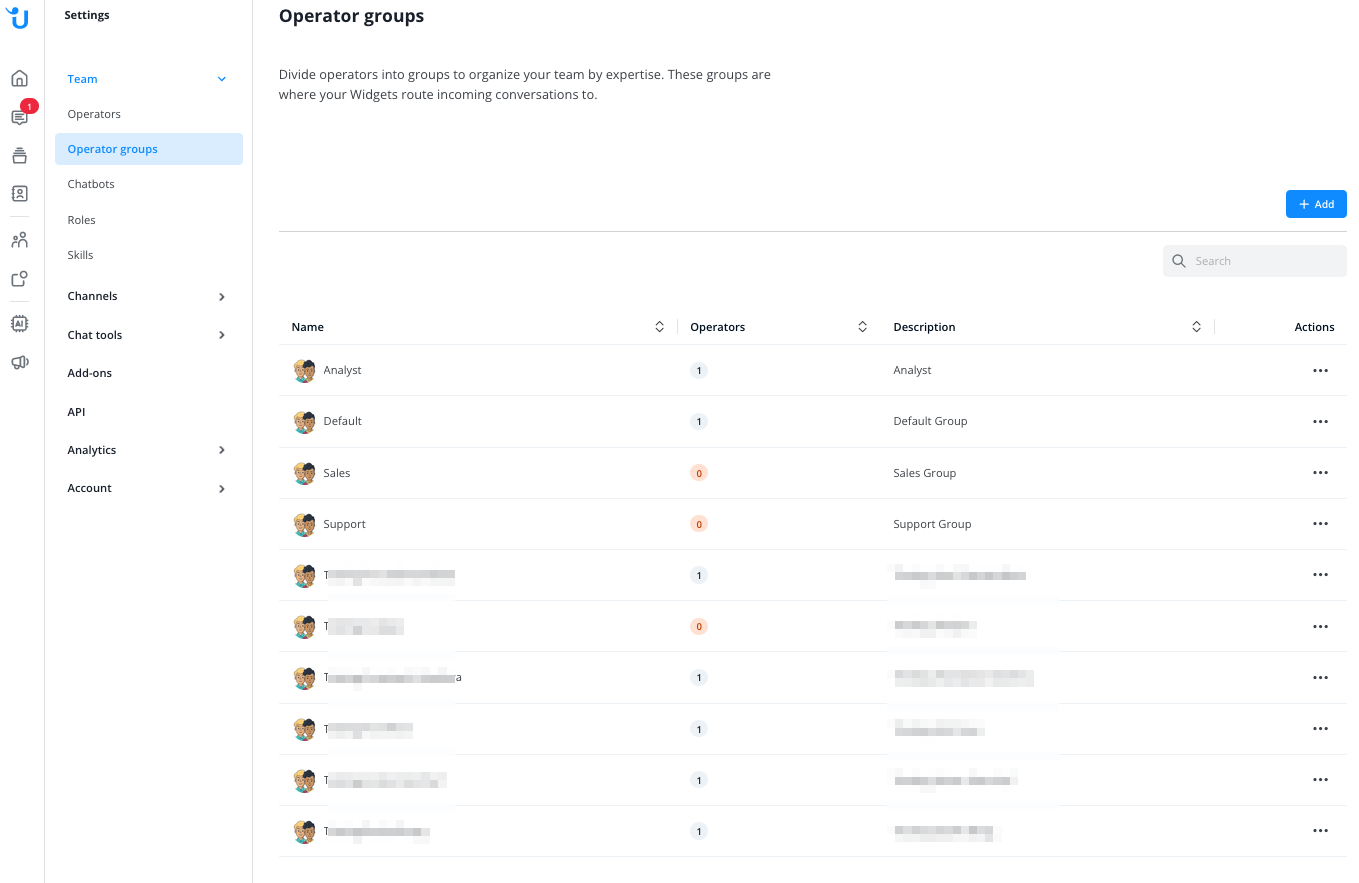
Groepsselectie
Wanneer u een groep bewerkt, kunt u ook een groepsafbeelding toevoegen. Als u de routeringsmodus Group Select inschakelt in de widget-editor, kunnen uw contacten vóór aanvang van een gesprek selecteren met welke groep ze willen spreken. Het menu Groepsselectie toont de namen en afbeeldingen van de beschikbare groepen aan de contactpersoon.
Operators uitschakelen
Operators kunnen worden uitgeschakeld om te voorkomen dat ze kunnen inloggen of de software gebruiken. Deze operator telt echter nog steeds mee voor het totale aantal operators dat u kunt gebruiken met uw plan.
Het uitschakelen van operators moet daarom alleen worden gedaan voor kortetermijnbehoeften. Als u het profiel van een operator niet meer nodig heeft, moet u in plaats daarvan op het prullenbakpictogram klikken om het te verwijderen.
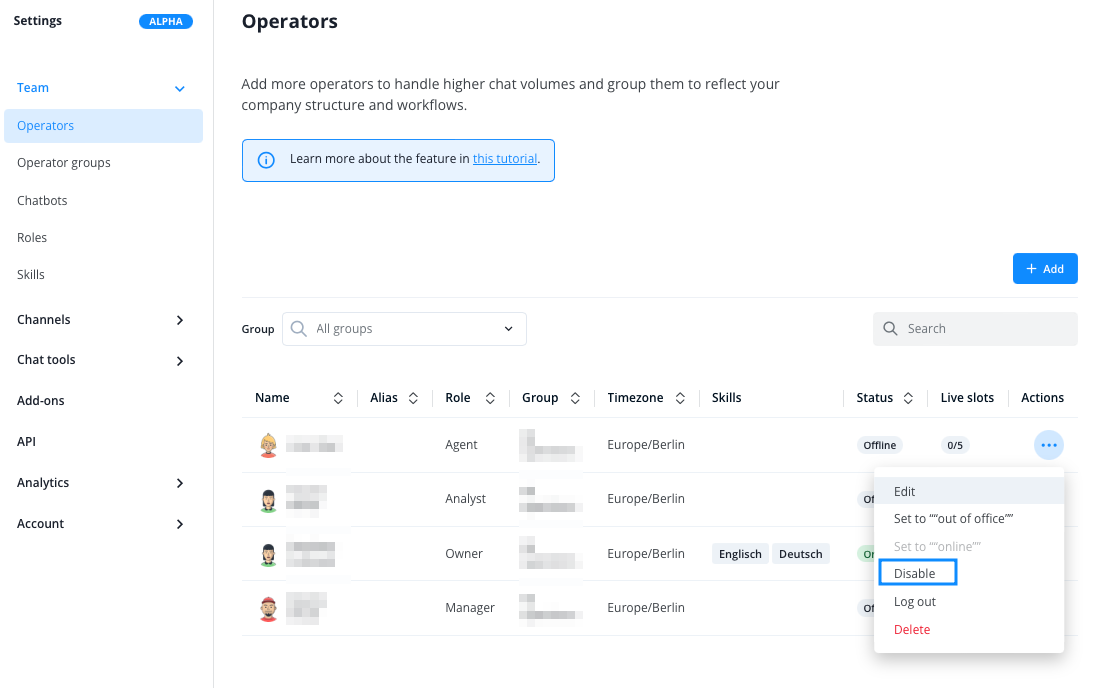
Om de operator opnieuw te activeren, klik op Inschakelen in het 3-punt-menu.
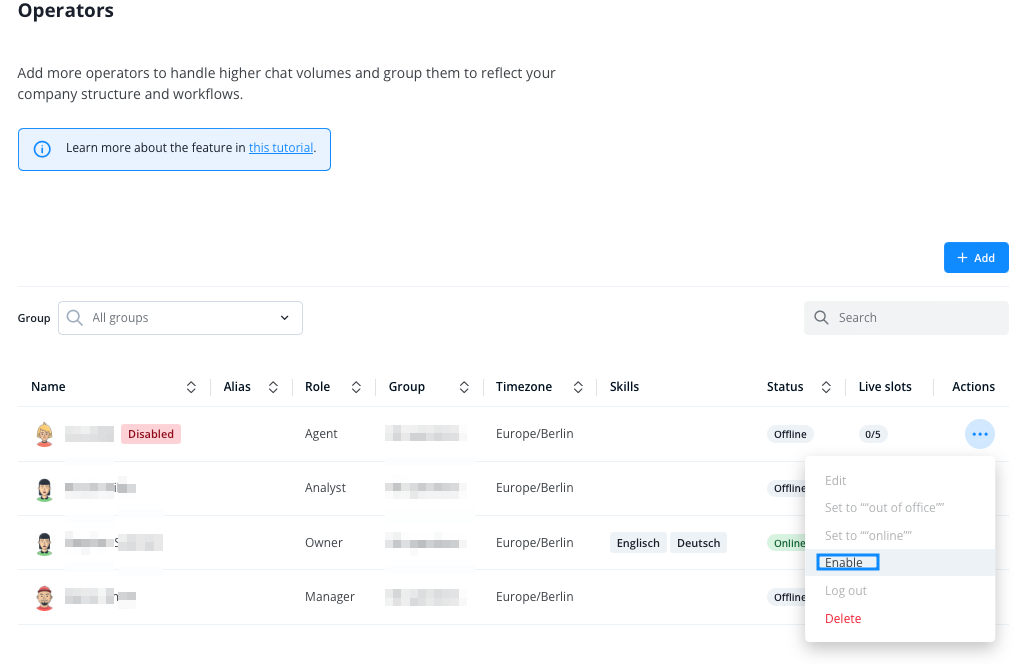
Vaardigheden
Bij klantenservice draait het vooral om het afstemmen van de kennis van uw medewerkers op de vragen van uw klanten. Met Userlike kunt u verder gaan dan groepsgebaseerde routering en Group Select om klantvragen af te stemmen op de specifieke vaardigheden en expertise van uw operators.
Met operatorvaardigheden kunt u definiëren welke vaardigheden nodig zijn voor een gesprek via een specifieke widget. Elke beschikbare operator die over deze vaardigheden beschikt, is dan gerechtigd het gesprek te voeren, ongeacht zijn groepslidmaatschap.
Lees hoe u dit instelt in de Chat Routing Tutorial.
Uitloggen
Operators kunnen uitloggen uit hun accounts door te klikken op hun profielfoto linksonder en vervolgens te klikken op "Uitloggen".
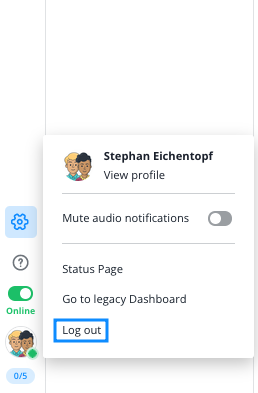
Wachtwoordregels
Userlike's richtlijnen voor wachtwoordbeveiliging zijn:
Wachtwoord moet minimaal
- 14 tekens hebben, inclusief
- ten minste 2 hoofdletters
- ten minste 2 niet-letters
read this article in English:
https://docs.userlike.com/setup/team/team-setup
